精编【会议管理】会议系统使用手册
会议系统操作使用说明
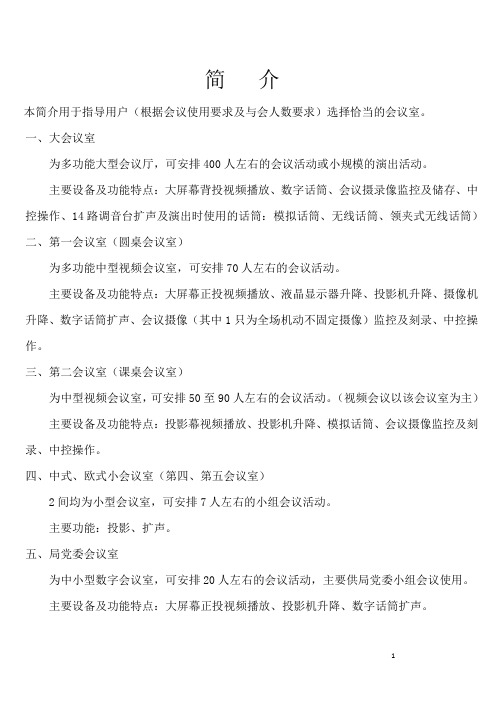
简介本简介用于指导用户(根据会议使用要求及与会人数要求)选择恰当的会议室。
一、大会议室为多功能大型会议厅,可安排400人左右的会议活动或小规模的演出活动。
主要设备及功能特点:大屏幕背投视频播放、数字话筒、会议摄录像监控及储存、中控操作、14路调音台扩声及演出时使用的话筒:模拟话筒、无线话筒、领夹式无线话筒)二、第一会议室(圆桌会议室)为多功能中型视频会议室,可安排70人左右的会议活动。
主要设备及功能特点:大屏幕正投视频播放、液晶显示器升降、投影机升降、摄像机升降、数字话筒扩声、会议摄像(其中1只为全场机动不固定摄像)监控及刻录、中控操作。
三、第二会议室(课桌会议室)为中型视频会议室,可安排50至90人左右的会议活动。
(视频会议以该会议室为主)主要设备及功能特点:投影幕视频播放、投影机升降、模拟话筒、会议摄像监控及刻录、中控操作。
四、中式、欧式小会议室(第四、第五会议室)2间均为小型会议室,可安排7人左右的小组会议活动。
主要功能:投影、扩声。
五、局党委会议室为中小型数字会议室,可安排20人左右的会议活动,主要供局党委小组会议使用。
主要设备及功能特点:大屏幕正投视频播放、投影机升降、数字话筒扩声。
第一章圆桌会议室1.1会议主要设备介绍:1.主功放功放俗称“扩音机”他的作用就是把来自音源或前级放大器的弱信号放大,推动音箱放声。
一套良好的音响系统功放的作用功不可没。
功放是音响系统中最基本的设备,它的任务是把来自信号源(专业音响系统中则是来自调音台)的微弱电信号进行放大以驱动扬声器发出声音。
功率放大器简称功放,可以说是各类音响器材中最大的一个家族了,其作用主要是将音源器材输入的较微弱信号进行放大后,产生足够大的电流去推动扬声器进行声音的重放。
由于考虑功率、阻抗、失真、动态以及不同的使用范围和控制调节功能,不同的功放在内部的信号处理、线路设计和生产工艺上也各不相同2.媒体矩阵是美国PEAVEY百威公司经历了九年才开发出来的一种专业控制设备,它由硬件和软件两部分组。
视频会议系统使用手册 (1)
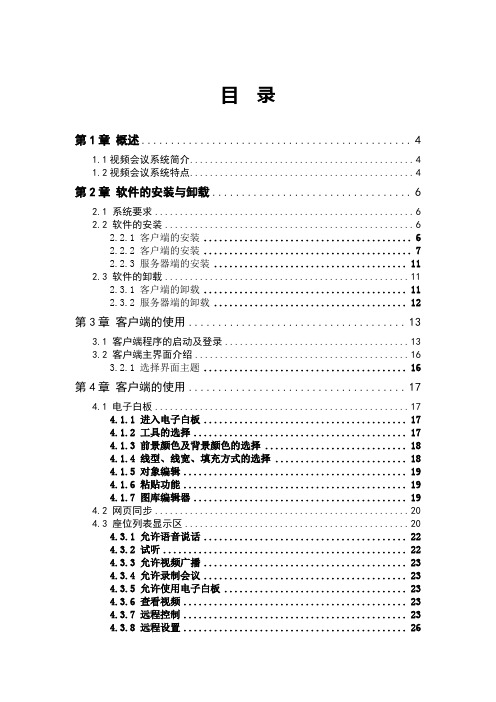
目录第1章概述 (4)1.1视频会议系统简介 (4)1.2视频会议系统特点 (4)第2章软件的安装与卸载 (6)2.1 系统要求 (6)2.2 软件的安装 (6)2.2.1 客户端的安装 (6)2.2.2 客户端的安装 (7)2.2.3 服务器端的安装 (11)2.3 软件的卸载 (11)2.3.1 客户端的卸载 (11)2.3.2 服务器端的卸载 (12)第3章客户端的使用 (13)3.1 客户端程序的启动及登录 (13)3.2 客户端主界面介绍 (16)3.2.1 选择界面主题 (16)第4章客户端的使用 (17)4.1 电子白板 (17)4.1.1 进入电子白板 (17)4.1.2 工具的选择 (17)4.1.3 前景颜色及背景颜色的选择 (18)4.1.4 线型、线宽、填充方式的选择 (18)4.1.5 对象编辑 (19)4.1.6 粘贴功能 (19)4.1.7 图库编辑器 (19)4.2 网页同步 (20)4.3 座位列表显示区 (20)4.3.1 允许语音说话 (22)4.3.2 试听 (22)4.3.3 允许视频广播 (23)4.3.4 允许录制会议 (23)4.3.5 允许使用电子白板 (23)4.3.6 查看视频 (23)4.3.7 远程控制 (23)4.3.8 远程设置 (26)4.3.9 踢出会议室 (26)4.3.10 设为发言人 (27)4.4 演讲稿列表区 (27)4.5 实时音视频广播 (29)4.5.1 视频广播 (30)4.5.2 语音广播 (30)4.5.3 屏幕广播 (31)4.5.4 会议的录制 (32)4.6 文字消息讨论 (33)4.7 会议投票 (33)4.8 发送文件 (36)4.9 程序共享 (37)4.10 系统设置 (39)4.10.1 压缩 (39)4.10.2 多媒体设备 (41)4.10.3 会议室设定 (41)4.10.4 声音 (42)4.10.5 助理权限 (43)4.10.6 网络 (44)4.10.7 服务器 (44)4.10.8 个人属性 (45)4.11 自由发言模式 (46)4.12 当前发言人 (47)第5章服务器端的使用 (47)5.1 服务器端的启动 (47)5.2 服务器端的功能 (48)第6章系统管理平台的使用 (50)6.1 进入管理平台 (50)6.2 会议室的管理 (51)6.2.1 新建会议室 (51)6.2.2 会议日程的设置 (53)6.3 用户管理 (54)6.3.1 添加用户 (55)6.3.2 批量添加用户 (56)6.4 会议权限管理 (57)6.5 单收用户管理 (58)6.6 单收权限管理 (59)6.7 操作员管理 (60)6.8 公司管理 (62)6.9 服务器管理 (63)第7章公司管理平台的使用 (63)7.1 用户的管理 (64)7.1.1 添加用户 (64)7.1.2 批量添加用户 (65)7.2 会议室的管理 (66)7.2.1 新建会议室 (66)7.2.2 会议日程的管理 (67)7.3 会议权限管理 (69)7.4 单收用户管理 (70)7.5 单收权限管理 (71)第8章主持人管理平台的使用 (72)8.1 会议日程管理 (73)8.2 会议管理 (75)8.3 修改注册信息 (77)第9章助理管理平台的使用 (77)第10章视频录像播放器 (77)视频会议系统使用手册第1章概述1.1视频会议系统简介视频会议系统旨在达到运用电脑办公的企业进行多媒体资源管理、双向实时沟通、远程视频会议和远程培训目的。
会议系统操作说明书
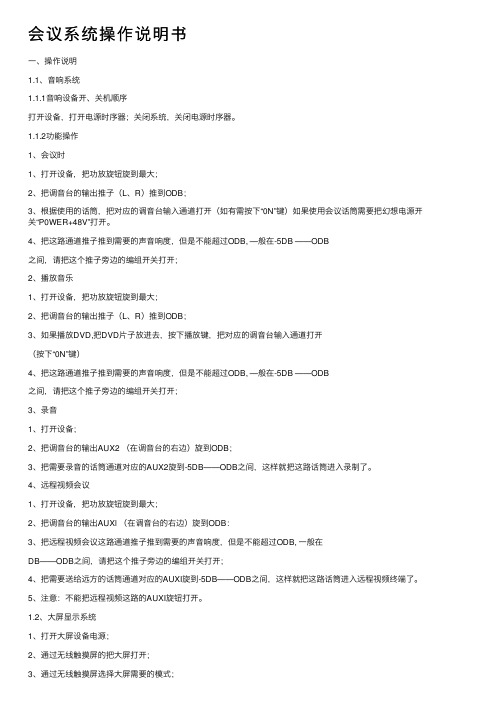
会议系统操作说明书⼀、操作说明1.1、⾳响系统1.1.1⾳响设备开、关机顺序打开设备,打开电源时序器;关闭系统,关闭电源时序器。
1.1.2功能操作1、会议时1、打开设备,把功放旋钮旋到最⼤;2、把调⾳台的输出推⼦(L、R)推到ODB;3、根据使⽤的话筒,把对应的调⾳台输⼊通道打开(如有需按下“0N”键)如果使⽤会议话筒需要把幻想电源开关“P0WER+48V”打开。
4、把这路通道推⼦推到需要的声⾳响度,但是不能超过ODB, —般在-5DB ——ODB之间,请把这个推⼦旁边的编组开关打开;2、播放⾳乐1、打开设备,把功放旋钮旋到最⼤;2、把调⾳台的输出推⼦(L、R)推到ODB;3、如果播放DVD,把DVD⽚⼦放进去,按下播放键,把对应的调⾳台输⼊通道打开(按下“0N”键)4、把这路通道推⼦推到需要的声⾳响度,但是不能超过ODB, —般在-5DB ——ODB之间,请把这个推⼦旁边的编组开关打开;3、录⾳1、打开设备;2、把调⾳台的输出AUX2 (在调⾳台的右边)旋到ODB;3、把需要录⾳的话筒通道对应的AUX2旋到-5DB——ODB之间,这样就把这路话筒进⼊录制了。
4、远程视频会议1、打开设备,把功放旋钮旋到最⼤;2、把调⾳台的输出AUXl (在调⾳台的右边)旋到ODB:3、把远程视频会议这路通道推⼦推到需要的声⾳响度,但是不能超过ODB, ⼀般在DB——ODB之间,请把这个推⼦旁边的编组开关打开;4、把需要送给远⽅的话筒通道对应的AUXI旋到-5DB——ODB之间,这样就把这路话筒进⼊远程视频终端了。
5、注意:不能把远程视频这路的AUXI旋钮打开。
1.2、⼤屏显⽰系统1、打开⼤屏设备电源;2、通过⽆线触摸屏的把⼤屏打开;3、通过⽆线触摸屏选择⼤屏需要的模式;4、通过⽆线触摸屏选择⼤屏需要的信号输⼊:5、注意:如果⼤屏模式不能调⽤,请动⼀下⼤屏控制电脑的⿏标就可以了;1.3、矩阵切换系统1、通过⽆线触摸屏选择信号的输⼊输出;2、如果要把视频信号切换到桌⾯液晶显⽰器和控制室的六台监视器,⾸先通过⽆线触摸屏的AV矩阵界⾯把需要显⽰的视频信号切换到倍线器,再到VGA 矩阵界⾯把选择的倍线器信号切换到监视器和桌⾯液晶显⽰器上即可;1.4、数字会议和摄勺跟踪系统1. 4. 1数字会议系统按下电源开关后,HCS-4100MA/05会议系统主机上电⾃动初始化,然后进⼊LCD初始界⾯,这包括“菜单”、“开机数量”和“模式”,如下左图所⽰。
{会议管理}会议系统使用手册

{会议管理}会议系统使用手册...../...../第六章会议系统6.1公信数字讨论系统公信牌会议数字讨论系统采用国际先进技术,精心设计而成。
本系统通过计算机或触摸屏对会议系统进行有序管理和控制,既可以在座位上进行会议签到,会议人员对应会场图示,一目了然,又可以进行会议讨论和发言,发言有申请发言、抢答发言、自由讨论等多种模式。
同时配上自动摄像跟踪,还可以实时将与会实况图像反映ft来,通过显示设备,向全会场展示。
TL-3000 会议讨论系统是适合各种现代大、中、小型会议的讨论系统的设备,它具优良性能:1、安全性:与会人员接触密切的代表单元(话筒)不供交流电源,由主机提供的低压直流电源供电,确保人身安全。
主机使用的材料和器件,经过精心设计安装及严格的测试。
2、抗干扰能力:系统采用多屏蔽专用电缆6xØ0.2双屏蔽线,防脱落航空插头,抗干扰能力大大加强。
3、语音清晰:话筒采用高度性能电容咪芯,咪杆采用先进声学原理设计和校准,确保音质最佳。
在主机电路中采用先进的音调处理电路芯片及高、低通滤波器即保证抗干扰能力。
4、扩展性好:四路线路输ft口,每路限制 25 个话筒,标准单台主机可连接 70 个单元。
5、主机操作简单:可配计算机控制软件,可配置触摸屏;控制简单,图形化显示会场和代表位置,并显示发言状态。
申请发言、等待发言、自由讨论等多种控制模式,高速摄像球自动摄像跟踪定位拍摄,可以实现自动摄像、录音等。
6、代表单元操作简单:与会人员只需轻按一下按键便可以发言,音量旋钮可以调节内置扬声器的音量;系统维护无需太多的专业技能,普通的技术人员经过短期的培训便可以实施。
6.1.1数字讨论会议系统主要功能及特点功能:本系统通过计算机或触摸屏对会议讨论进行有序管理和控制,可以进行会议讨论和发言,发言有申请发言、等待发言、自由讨论等多种模式,同时利用计算机系统对发言内容、图像进行自动跟踪记录,便于会后进行总结和整理。
会议管理手册
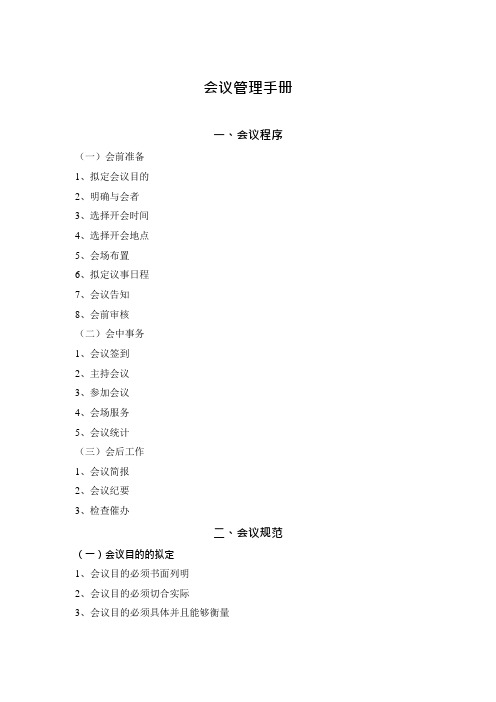
会议管理手册一、会议程序(一)会前准备1、拟定会议目的2、明确与会者3、选择开会时间4、选择开会地点5、会场布置6、拟定议事日程7、会议告知8、会前审核(二)会中事务1、会议签到2、主持会议3、参加会议4、会场服务5、会议统计(三)会后工作1、会议简报2、会议纪要3、检查催办二、会议规范(一)会议目的的拟定1、会议目的必须书面列明2、会议目的必须切合实际3、会议目的必须具体并且能够衡量4、会议目的所表明的必须是“应实现什么”,而非“应做什么”(二)与会人员的选择1、与会者人数不适宜太多,双向沟通的会议普通以5-7 人为宜2、不要单纯问谁应当参加,而要问为什么参加。
下面是应考虑的某些因素:(1)参加会议的人将在多大程度上涉及会议的行动后果?(2)这个人在中心议题的专门知识方面,与否确有需要或能有所奉献?(3)这个人以前对这种状况,有无经验,或者与所涉及的议题或人物与否有特殊关系(例如代表某一特殊利益的小组)?(4)级别或地位与否适合于这个小组?(下级职工和他们的上司在一起参加的时候,心理上常会不自然,以至于影响他们反映的质量和真实性。
)(5)如果要做决策,这个人与否能做(他不应是一种附属的人,这种人可能缺少完整的全方面知识和适宜的权威)?(6)这个人与否含有行政或法律责任来进行审查或决定?(7)为协助会议开得成功,这个人能不能通过抵制已知的意见以形成均势,提出一种不偏不倚的客观见解,或发挥评论者或媒介者的作用?(8)这个人的才干或职责与否与其它与会者重复?(9)由于某种理由,这个人的出席与否会妨碍会议的总体成效?(10)与否时间、工作量及其它因素都能使与会者安心参加全部会议,而不是人在心不在?(三)会议时间的选择1、会议时间必须涉及起止时间2、普通会议不要超出一种半小时(四)会议地点的选择1、普通性的会议或是为时较短的会议,原则上应在与会者办公室附近召开,但是特别重要的会议或是为时较长的会议,则应选择远离与会者办公室的地方召开2、场地必须够大方便容纳与会者及视听器材。
会议系统使用说明
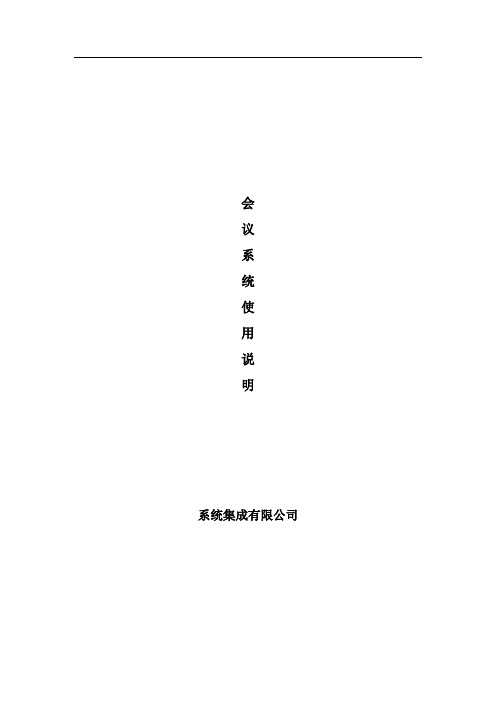
会议系统使用说明系统集成有限公司本会议系统对控制的功能进行了集中整合设计,将系统各模块的基本操作和电源控制都集成到了讲台上。
并在中控操作面板下提供了总电源开关和电源插座。
音频音量的控制集中到调音台上操作。
视频及相关控制集中到中控面板上操作。
一、系统电源的开启和关闭:1、打开总电源开关,(位置在讲台桌面中控面板下面)二、视频的播放:1、打开总电源开关,开上课键。
2、放下电动屏,按投影机开机。
3、信号切换到台式电脑或其它设备。
三、音量的调节:1、由调音台的1路、2路控制会议系统的音量;由5/6路控制中控切换过来的音量。
2、调音台右下方的红色音量推杆可调节最终的左右声道总音量。
附:中控操作面板使用说明KZ-2200一体化中控面板1、信号切换选择:投影信号切换键,用于将影碟机、视频展台所示通道的视频信号直接切换出投影机通道。
2、投影电脑信号:可编程多媒体中央控制系统安装使用手册第 8 页共 9 页其中“台式电脑”、“手提电脑”二个切换键,是控制主控机上二个VGA 输入通道的切换,3、投影机控制:由“开机”、“关机”、“视频”、“电脑”等键,是投影机的红外代码控制键,需要录入红外代码或写入RS232 码才能使用。
4、主音量控制键:主音量控制键,分为音量升、音量降、静音5、屏幕键:屏幕控制键共有二个:一个为屏幕升、一个为屏幕降控制;6、系统电源键:系统电源控制键共有二个:一个为电源开、一个为电源关控制7、面板接口带网络接口(方便笔记本电脑上网)、USB 接口(方便拔插USB 优盘、移动硬盘等设备)、话筒接口(方便用户演讲)、笔记本电脑音频(方便用户把笔记本电脑音频送入音响)、笔记本VGA 口(方便用户把笔记本信号送入投影机)。
会议操作手册
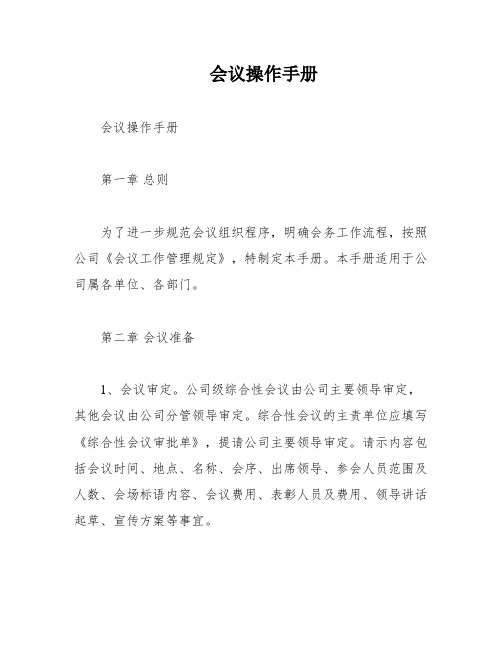
会议操作手册会议操作手册第一章总则为了进一步规范会议组织程序,明确会务工作流程,按照公司《会议工作管理规定》,特制定本手册。
本手册适用于公司属各单位、各部门。
第二章会议准备1、会议审定。
公司级综合性会议由公司主要领导审定,其他会议由公司分管领导审定。
综合性会议的主责单位应填写《综合性会议审批单》,提请公司主要领导审定。
请示内容包括会议时间、地点、名称、会序、出席领导、参会人员范围及人数、会场标语内容、会议费用、表彰人员及费用、领导讲话起草、宣传方案等事宜。
2、会议指南。
综合性会议原则上应制发会议指南,内容包括会议须知、会议日程、出席人员名单、会议分组、座位安排、乘车及就餐安排、住宿安排、会场平面图、HSE须知、工作人员联系方式等。
3、会议材料。
由会议主责单位负责印制,原则上一律采用普通纸张黑白印刷,按会议要求发至与会人员手中或摆放至会场,并符合保密要求。
4、会场布置。
会议氛围营造和物品配备是会场布置的重要环节。
1)会议氛围营造。
综合性会议可布置会标、徽标,悬挂旗帜,主席台上可围挂旗帜,不得摆放花卉植物。
其他会议可用多媒体形式布置会标(如有投影设备),不得摆放花卉植物。
2)物品配备。
会议不配发资料袋、记录本和笔。
会议瓶装纯净水配备,由会议主责单位填报《用水审批单》,提前到行政事务中心领取并摆放至会场(80人以上的大型会议或5箱以上用量,由主责单位持领用单到纯净水厂自行领取)。
3)主席台。
会议主责单位负责摆放领导名签和会序、主持词、领导讲话、表彰通报等会议材料;行政事务中心负责摆放湿巾、纸巾、水杯、茶杯;会议室管理部门负责会场桌椅布置及摆放XXX,原则上主席台前排每位领导均配备XXX,如确实不具备条件则为发言领导配备。
主席台座位安排:依次为左右排列,主席台座位要满座安排,不可空缺。
4)发言席。
发言席原则上设在主席台右侧方,并配备XXX。
5)领导休息室及茶歇。
公司领导班子集体出席的会议,主责单位应准备领导休息室,要求卫生整洁,配备纯净水、茶水。
会议系统操作使用说明
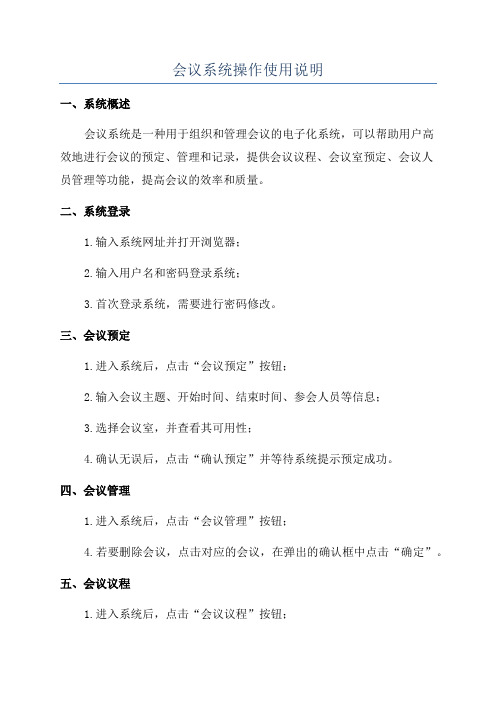
会议系统操作使用说明一、系统概述会议系统是一种用于组织和管理会议的电子化系统,可以帮助用户高效地进行会议的预定、管理和记录,提供会议议程、会议室预定、会议人员管理等功能,提高会议的效率和质量。
二、系统登录1.输入系统网址并打开浏览器;2.输入用户名和密码登录系统;3.首次登录系统,需要进行密码修改。
三、会议预定1.进入系统后,点击“会议预定”按钮;2.输入会议主题、开始时间、结束时间、参会人员等信息;3.选择会议室,并查看其可用性;4.确认无误后,点击“确认预定”并等待系统提示预定成功。
四、会议管理1.进入系统后,点击“会议管理”按钮;4.若要删除会议,点击对应的会议,在弹出的确认框中点击“确定”。
五、会议议程1.进入系统后,点击“会议议程”按钮;4.若要添加议程,点击对应的会议,在弹出的会议议程页面中点击“添加议程”按钮,输入相关信息,并保存;5.若要删除议程,点击对应的会议,在弹出的会议议程页面中点击要删除的议程,然后点击“删除”。
六、会议室管理1.进入系统后,点击“会议室管理”按钮;4.若要添加会议室,点击“添加会议室”按钮,输入相关信息,并保存;5.若要删除会议室,点击对应的会议室,在弹出的确认框中点击“确定”。
七、会议人员管理1.进入系统后,点击“会议人员管理”按钮;4.若要添加会议人员,点击“添加人员”按钮,输入相关信息,并保存;5.若要删除会议人员,点击对应的人员,在弹出的确认框中点击“确定”。
八、会议记录1.进入系统后,点击“会议记录”按钮;3.若要查阅记录,点击对应的会议,在弹出的记录页面中查看相关信息;5.若要打印记录,点击对应的会议,在弹出的记录页面中点击“打印”按钮。
九、系统设置1.进入系统后,点击用户名旁的下拉菜单;2.选择“系统设置”选项;3.可以修改个人资料、修改密码等操作。
以上就是会议系统的操作使用说明,通过该系统,用户可以轻松地进行会议预定、管理和记录,提高会议效率和质量。
会议系统操作手册(doc 64页)

CC会议系统(V2.2.6)操作手册群英企业云计算服务平台2012年9月6日目录第一章关于视频会议系统 (4)1.1 产品简介 (4)1.2 功能特点 (4)1.3 使用的网络环境 (5)1.4 使用视频会议系统51.4.1 注册企业用户61.4.2 开通CC会议系统81.4.3 购买及升级10第二章视频会议的基础设置及管理112.1 用户登录 (11)2.1.1 客户端登录 (11)2.1.2 主站登录122.1.3 访客登录 (12)2.2 新建会议 (13)2.2.1 会议信息填写132.2.2 新建会议成功. 172.2.3 会议自动通知182.3 查看会议 (18)2.3.1 未召开的会议192.3.2 进行中的会议. 262.3.3 已结束的会议292.3.4 已取消的会议342.3.5 下属会议 (35)2.3.6 会议资料 (36)2.4 管理会议(管理员)362.4.1 全部会议372.4.2 会议资料管理 (38)2.4.3 管理设置 (38)2.4.4 操作记录 (39)2.5 问卷调查 (39)第三章视频会议室的功能及应用413.1 会议室功能布局413.1.1成员列表区 (41)3.1.2 协作区 (42)3.1.3 成员视频列表区423.1.4 文字交流区433.2 会议发言 (43)3.2.1 自由模式433.2.2 独讲模式 (45)3.3 会议视频 (46)3.3.1 本地视频 (46)3.3.2 成员视频 (47)3.4 数据共享 (48)3.4.1 电子白板 (48)3.4.2 会议资料503.4.3 视频播放 (50)3.4.5 会议投票 (51)3.5 文字聊天 (55)3.6资料上传下载 (56)3.7用户权限控制 (57)3.7.1 邀请成员 (58)3.7.2 移出成员593.7.3 管理会议资料593.7.4 各模式下用户权限汇总603.8会议参数设置633.8.1 视频设置 (63)3.8.2 音频设置643.8.3 聊天权限设置 (64)3.8.4 自由模式设置653.8.5 会议状态设置653.9 帮助 (66)3.10 问题反馈 (67)3.11 退出会议 (67)第一章关于视频会议系统1.1 产品简介CC会议是采用云计算SAAS模式,无需下载安装任何插件的纯网页视频会议软件,有群英IDC海量的带宽资源与服务器体系支撑,具有高清流畅视频语音效果、强大完善的数据协同共享及会议管理功能,操作简单方便,只需摄像头和麦克风,即可实现随时随地高质图 1 产品简介量会议的召开,让异地参会者突破空间限制体验面对面的交流效果,保证企业沟通效率,最大程度降低企业运营成本。
(精品会议管理)视频会议系统后台操作指南
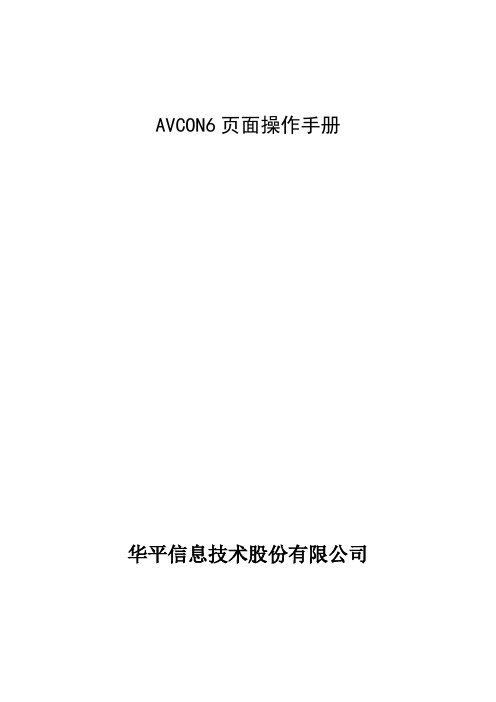
AVCON6页面操作手册华平信息技术股份有限公司【目录】1系统管理员 (5)表1-1 (5)1.1系统管理员登陆 (6)1.2个人资料修改 (7)1.3机构管理 (8)1.3.1添加机构 (8)1.3.2修改机构 (9)1.3.3查询机构 (10)1.3.4删除机构 (10)1.4管理和分配服务器 (11)1.4.1系统信息 (11)1.4.2系统参数维护 (12)1.4.3查看中心服务器信息 (13)1.4.4流媒体服务器的管理 (14)1.4.5 录像上传服务器管理 (16)1.4.6 MCU组管理 (19)1.4.7MCU组分配 (23)1.5配置网关 (25)1.5.1添加网关 (25)1.5.2修改网关 (26)1.5.3查询网关 (27)1.5.4删除网关 (27)1.6管理和分配设备 (27)1.6.1添加设备 (27)1.6.2修改设备 (28)1.6.3查询设备 (29)1.6.4 设备通道管理 (29)1.6.5删除设备 (31)1.6.6分配设备 (31)1.6.6查看已分配设备 (32)1.6.7取消已分配设备 (32)1.6.8 查询机构设备分配情况 (33)1.7办公平台设置 (33)1.7.1添加办公平台 (33)1.7.3查询办公平台 (34)1.7.4删除办公平台 (34)1.8 短信部署维护 (35)1.8.1设置个人短信 (35)1.8.2 设置企业短信 (36)1.9数据备份与恢复 (38)1.10注册审核 (39)1.10.1提交注册请求 (39)2机构管理员 (47)2.1机构管理员登陆 (48)2.2个人资料修改 (49)2.3部门管理 (49)2.3.1添加部门 (49)2.3.2查询部门 (50)2.3.3修改部门 (51)2.3.4删除部门 (51)2.3.5添加用户 (52)2.4用户管理 (52)2.4.1添加用户 (52)2.4.2查询用户 (53)2.4.3修改用户 (53)2.4.4删除用户 (54)2.4.5权限设置 (54)2.4.6设置VOIP权限 (56)2.4.7迁移用户 (56)2.4.8禁用/开启用户 (57)2.4.9添加用户到黑名单 (58)2.5VOIP授权 (59)2.6区域管理 (61)2.6.1添加区域 (62)2.6.2查询区域 (62)2.6.3修改区域 (63)2.6.4删除区域 (63)2.6.5分配用户 (63)2.6.6查看已分配用户 (65)2.6.7取消已分配用户 (65)2.6.8添加设备 (65)2.6.9分配设备 (66)2.6.10查看已分配设备 (66)2.6.11取消已分配设备 (67)2.6.12删除设备 (67)2.7设备管理 (68)2.7.1添加设备 (68)2.7.2查询设备 (69)2.7.3修改设备 (69)2.7.4删除设备 (70)2.7.5取消分配 (70)2.8监控授权 (71)2.9会议统计 (75)2.9.1查看会议信息 (75)2.9.2查看在线人员 (76)2.9.4投票查看 (77)2.9.5流量统计 (78)2.9.6人员日志 (78)2.10机构互信 (79)2.11 MCU分配 (79)2.11.1部门分配 (80)2.11.2人员分配 (81)2.13系统公告 (82)2.14企业短信 (83)2.15MTS分配 (84)2.16VRS分配 (85)2.17IPCAMP维护 (85)2.18通知管理 (86)3会议管理员 (87)3.1会议管理员登陆 (87)3.2个人资料修改 (88)3.3添加高级会议 (88)3.4搜索高级会议 (91)3.5修改会议室 (91)3.6删除高级会议 (92)3.7添加组会议 (92)3.8修改组会议 (93)3.9查询组会议 (93)3.10删除组会议 (94)3.11添加会议用户 (94)3.12查询会议用户 (95)3.13删除会议用户 (96)1系统管理员本章主要介绍系统管理员的操作权限及相关功能,如表1-1所示表1-11.1系统管理员登陆在浏览器地址栏输入域名或IP地址,进入登陆页面,例如:输入:http://192.168.7.44:8080/,见图1.1-1所示,图1.1-1 登录页面在登录页面中以系统管理员身份登陆,输入:用户:admin密码:123身份:管理员见图1.1-2所示图1.1-2 系统管理员登陆登录成功后,进入系统管理员功能页面,如图1.1-3所示图1.1-3系统管理员功能页面1.2个人资料修改在页面右侧的标题栏中点击“个人资料修改”,如图1.2-1所示,图1.2-1打开“个人资料修改”页面输入新的密码和用户名,点击“修改”,重新登陆后生效,如图1.2-2所示图1.2-2个人资料修改1.3机构管理机构是系统最高单位,建立好机构之后才能使用部门管理、人员管理、区域管理、会议管理、监控授权等功能。
会议系统操作手册
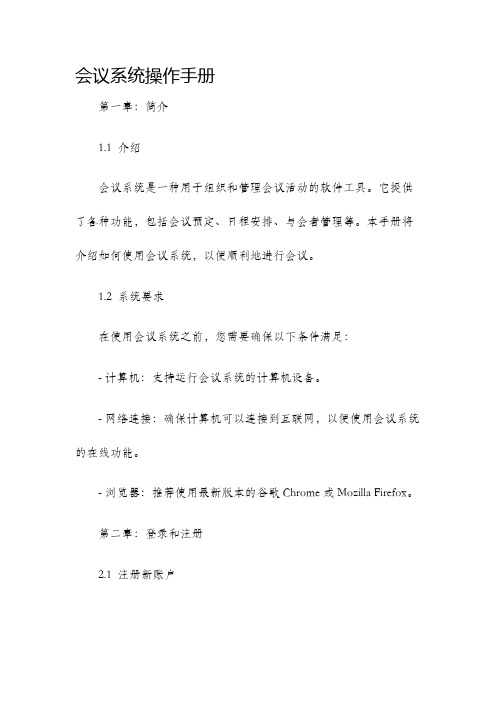
会议系统操作手册第一章:简介1.1 介绍会议系统是一种用于组织和管理会议活动的软件工具。
它提供了各种功能,包括会议预定、日程安排、与会者管理等。
本手册将介绍如何使用会议系统,以便顺利地进行会议。
1.2 系统要求在使用会议系统之前,您需要确保以下条件满足:- 计算机:支持运行会议系统的计算机设备。
- 网络连接:确保计算机可以连接到互联网,以便使用会议系统的在线功能。
- 浏览器:推荐使用最新版本的谷歌Chrome或Mozilla Firefox。
第二章:登录和注册2.1 注册新账户如果您是第一次使用会议系统,您需要注册一个新账户。
请按照以下步骤完成注册过程:1. 打开浏览器,并访问会议系统的网站。
2. 点击“注册”按钮,在注册页面填写必要的信息,包括用户名、密码和联系信息。
3. 点击“提交”按钮完成注册。
2.2 登录账户如果您已经拥有会议系统的账户,您可以使用以下步骤登录:1. 打开浏览器,并访问会议系统的网站。
2. 在登录页面输入您的用户名和密码。
3. 点击“登录”按钮完成登录。
第三章:会议预定3.1 创建新会议会议系统允许您轻松创建一场新会议。
按照以下步骤创建新会议:1. 登录会议系统。
2. 在会议系统主页上找到“创建新会议”按钮,并点击它。
3. 在弹出的对话框中填写有关会议的信息,包括会议名称、日期、时间、地点等。
4. 确认所填写的信息无误后,点击“提交”按钮。
3.2 编辑会议信息在会议预定后,您可以根据需要编辑会议的信息。
按照以下步骤进行编辑:1. 登录会议系统。
2. 找到您预定的会议,并点击进入会议详情页面。
3. 在会议详情页面上找到“编辑会议信息”按钮,并点击它。
4. 修改会议的相关信息,并点击“保存”按钮。
第四章:日程安排4.1 添加日程在会议系统中,您可以为每场会议添加日程安排,以便组织会议的进程。
按照以下步骤添加日程:1. 登录会议系统。
2. 找到您需要添加日程的会议,并点击进入会议详情页面。
网络视频会议系统操作指南

网络视频会议系统操作指南第一章:概述 (3)1.1 系统简介 (3)1.2 功能特点 (3)1.2.1 实时音视频通信 (3)1.2.2 多人会议 (3)1.2.3 数据共享与协作 (3)1.2.4 会议录制与回放 (3)1.2.5 系统兼容性 (4)1.2.6 安全可靠 (4)1.2.7 易用性 (4)第二章:安装与配置 (4)2.1 系统安装 (4)2.1.1 准备工作 (4)2.1.2 安装步骤 (4)2.2 网络配置 (4)2.2.1 确认网络连接 (4)2.2.2 配置网络参数 (5)2.3 麦克风和摄像头设置 (5)2.3.1 检查设备连接 (5)2.3.2 配置麦克风 (5)2.3.3 配置摄像头 (5)第三章:账户与权限 (5)3.1 账户注册与登录 (5)3.1.1 账户注册 (5)3.1.2 账户登录 (6)3.2 权限设置与管理 (6)3.2.1 权限设置 (6)3.2.2 权限管理 (6)3.3 账户安全与隐私 (6)3.3.1 密码管理 (6)3.3.2 隐私保护 (6)第四章:会议发起与参与 (7)4.1 发起会议 (7)4.2 加入会议 (7)4.3 会议邀请与通知 (7)第五章:会议管理 (8)5.1 会议设置 (8)5.2 会议成员管理 (8)5.3 会议记录与回放 (9)第六章:共享与协作 (9)6.1 屏幕共享 (9)6.1.2 操作步骤 (9)6.2 文件共享 (9)6.2.1 功能概述 (10)6.2.2 操作步骤 (10)6.3 协作工具使用 (10)6.3.1 功能概述 (10)6.3.2 操作步骤 (10)第七章:音视频设置 (10)7.1 音频设置 (10)7.1.1 音频设备选择 (10)7.1.2 音量调节 (11)7.1.3 噪音抑制 (11)7.2 视频设置 (11)7.2.1 摄像头选择 (11)7.2.2 分辨率设置 (11)7.2.3 帧率设置 (11)7.3 美颜与滤镜 (11)7.3.1 美颜功能 (11)7.3.2 滤镜功能 (12)第八章:聊天与互动 (12)8.1 文字聊天 (12)8.1.1 打开聊天窗口 (12)8.1.2 发送文字信息 (12)8.1.3 私聊功能 (12)8.1.4 聊天记录 (12)8.2 表情与手势 (12)8.2.1 表情使用 (12)8.2.2 手势识别 (12)8.2.3 表情与手势互动 (13)8.3 互动工具使用 (13)8.3.1 白板功能 (13)8.3.2 文件共享 (13)8.3.3 屏幕共享 (13)8.3.4 实时翻译 (13)8.3.5 互动问答 (13)第九章:故障排查与常见问题 (13)9.1 网络问题排查 (13)9.1.1 网络连接故障 (13)9.1.2 网络速度慢 (13)9.2 常见故障处理 (14)9.2.1 视频会议系统无法登录 (14)9.2.2 视频画面卡顿 (14)9.2.3 音频问题 (14)第十章:系统升级与维护 (15)10.1 系统升级 (15)10.1.1 升级准备 (15)10.1.2 升级过程 (15)10.1.3 升级注意事项 (15)10.2 软件维护 (15)10.2.1 定期检查 (15)10.2.2 软件更新 (16)10.2.3 软件故障处理 (16)10.3 数据备份与恢复 (16)10.3.1 数据备份 (16)10.3.2 数据恢复 (16)第一章:概述1.1 系统简介网络视频会议系统是一款集音视频通信、数据共享、互动协作等功能于一体的远程通信解决方案。
会议系统简要使用说明[修改版]
![会议系统简要使用说明[修改版]](https://img.taocdn.com/s3/m/77da1be8a300a6c30d229fa3.png)
第一篇:会议系统简要使用说明会议系统简要使用说明1、电源建议:开关电源时只开关电源时序管理器,防止电流冲击损坏设备。
打开电源时序管理器,设备依次启动。
2、视频设备①打开需要使用的投影仪,接入输入设备,如笔记本电脑等。
②VGA矩阵选择输入端口,按下按钮2秒,直到红色亮起(靠近大幕布的输入端口为1号,依次为2、3、4号端口)。
③在VGA矩阵中选择想要输出的荧幕,按下按钮2秒(可多选)直到红色亮起。
④按下闪烁的红色按钮确定选择。
3、音频设备使用音频设备时,在调音台中调节各音量,音频输入转换线为3.5mm标准耳机插头,插入即可使用。
下方音量调节按钮(已贴标识)控制各个话筒和音频输入部分音量大小,例如:主持人说话时,可调小音频输入音量,增大话筒音量。
设备使用简要说明1、SPD-200 视频自动跟踪讨论型会议系统描述:SPD-200是音频会议技术与智能数字控制技术的完美结合,系统由软件和硬件组成,采用CPU 程序编辑控制,高保真的线路设计,使音质原音重现;内置过滤高低音频功能,以控制麦克风输出讯号;系统单元自动检测、创新发言模式设置、发言限时功能设置、系统海量视频预置等功能的实现,成为新一代多功能的、操作直观简便的视频跟踪讨论型会议系统,是宾馆、酒店、政府机关、企事业单位会议租赁、多功能会议室等各类型视频自动跟踪会议工程应用环境理想的系统解决方案。
SPD-200M系统组成:·SPD-200M 中央控制主机·SPD-200C 主席单元(桌面式)·SPD-200D 代表单元(桌面式)SPD-200M主机:系统主机结合数字电路和模拟电路开发设计;2U机箱带菜单液晶显示,(可自主选择中英文显示)更加直观和人性化。
本系统拥有众多方便的功能,视频跟踪功能,啸叫抑制功能;系统单元自动检测、创新发言模式设置、有先进先出模式,先进后出模式,发言限时模式、自动发言模式,申请发言模式。
配合视频切换器,系统可连接6个摄像头;支持PALCO P/D和SONY 、SAMSUNG摄像头协议,并可定制各品牌摄像头协议,输入输出音量使用电子音量控制。
公司会议管理系统应用操作手册

公司会议管理系统应用操作手册第1章系统概述与安装 (3)1.1 系统简介 (3)1.2 系统安装与配置 (4)1.2.1 系统环境要求 (4)1.2.2 安装步骤 (4)1.3 系统登录与退出 (4)1.3.1 系统登录 (4)1.3.2 系统退出 (4)第2章会议管理基本操作 (4)2.1 会议类型与会议室设置 (4)2.1.1 会议类型设置 (4)2.1.2 会议室设置 (5)2.2 会议申请与审批 (5)2.2.1 会议申请 (5)2.2.2 会议审批 (5)2.3 会议通知与提醒 (5)2.3.1 会议通知 (5)2.3.2 会议提醒 (6)第3章会议议程管理 (6)3.1 议程模板创建与修改 (6)3.1.1 创建议程模板 (6)3.1.2 修改议程模板 (6)3.2 议程分配与调整 (6)3.2.1 分配议程 (6)3.2.2 调整议程 (6)3.3 会议资料与管理 (7)3.3.1 会议资料 (7)3.3.2 管理会议资料 (7)3.3.3 会议资料权限设置 (7)第4章会议室资源管理 (7)4.1 会议室预订与查询 (7)4.1.1 预订会议室 (7)4.1.2 查询会议室 (7)4.2 会议室使用情况统计 (7)4.2.1 查看会议室使用情况 (7)4.2.2 导出会议室使用情况 (8)4.3 会议室设备管理 (8)4.3.1 查看会议室设备信息 (8)4.3.2 修改会议室设备信息 (8)4.3.3 添加会议室设备 (8)4.3.4 删除会议室设备 (9)第5章参会人员管理 (9)5.1 参会人员邀请与注册 (9)5.1.1 邀请参会人员 (9)5.1.2 参会人员注册 (9)5.2 参会人员权限设置 (9)5.2.1 设置参会人员角色 (10)5.2.2 设置参会人员权限 (10)5.3 参会人员信息管理 (10)5.3.1 查看参会人员信息 (10)5.3.2 修改参会人员信息 (10)5.3.3 删除参会人员 (10)第6章会议签到与监控 (11)6.1 会议签到方式与设置 (11)6.1.1 签到方式 (11)6.1.2 签到设置 (11)6.2 会议实时监控 (11)6.2.1 监控功能 (11)6.2.2 操作步骤 (11)6.3 会议纪要与导出 (11)6.3.1 会议纪要 (11)6.3.2 导出会议纪要 (12)第7章消息通知与沟通 (12)7.1 系统消息通知设置 (12)7.1.1 设置消息通知方式 (12)7.1.2 设置消息通知频率 (12)7.1.3 管理消息通知内容 (12)7.1.4 消息通知权限管理 (12)7.2 会议讨论与投票 (12)7.2.1 会议讨论区管理 (12)7.2.2 会议投票功能 (12)7.2.3 投票结果统计与分析 (13)7.3 会议文件共享与分发 (13)7.3.1 会议文件与存储 (13)7.3.2 会议文件权限管理 (13)7.3.3 会议文件分发 (13)7.3.4 会议文件版本管理 (13)第8章数据统计与分析 (13)8.1 会议数据统计 (13)8.1.1 会议数量统计 (13)8.1.2 会议类型统计 (13)8.1.3 参会人员统计 (13)8.1.4 会议时长统计 (13)8.2 参会人员活跃度分析 (13)8.2.1 参会人员发言统计 (14)8.2.2 参会人员参与度分析 (14)8.2.3 参会人员活跃度排名 (14)8.3 会议效果评估 (14)8.3.1 会议议程完成度评估 (14)8.3.2 会议纪要落实情况评估 (14)8.3.3 参会人员满意度调查 (14)8.3.4 会议效果综合分析 (14)第9章系统管理与维护 (14)9.1 系统用户管理 (14)9.1.1 用户注册 (14)9.1.2 用户信息修改 (14)9.1.3 用户权限变更 (15)9.1.4 用户删除 (15)9.2 系统权限设置 (15)9.2.1 角色管理 (15)9.2.2 功能权限分配 (15)9.2.3 数据权限分配 (15)9.3 系统日志查看与备份 (15)9.3.1 系统日志查看 (15)9.3.2 系统日志备份 (15)9.3.3 系统日志恢复 (15)第10章常见问题与解决方案 (15)10.1 系统操作相关问题 (16)10.1.1 如何修改个人资料? (16)10.1.2 会议预约时如何选择会议室? (16)10.1.3 如何取消已预约的会议? (16)10.1.4 如何添加会议参与者? (16)10.2 网络与硬件问题 (16)10.2.1 系统登录缓慢或无法登录怎么办? (16)10.2.2 会议中视频或音频卡顿怎么办? (16)10.2.3 如何设置会议室硬件设备? (16)10.3 系统安全与防护建议 (16)10.3.1 如何保护账户安全? (16)10.3.2 如何防止会议信息泄露? (16)10.3.3 如何防止恶意软件侵害? (17)10.3.4 如何应对网络攻击? (17)第1章系统概述与安装1.1 系统简介公司会议管理系统是一款集会议预定、通知发布、会议管理、资料共享等功能于一体的信息化办公软件。
视频会议系统操作手册
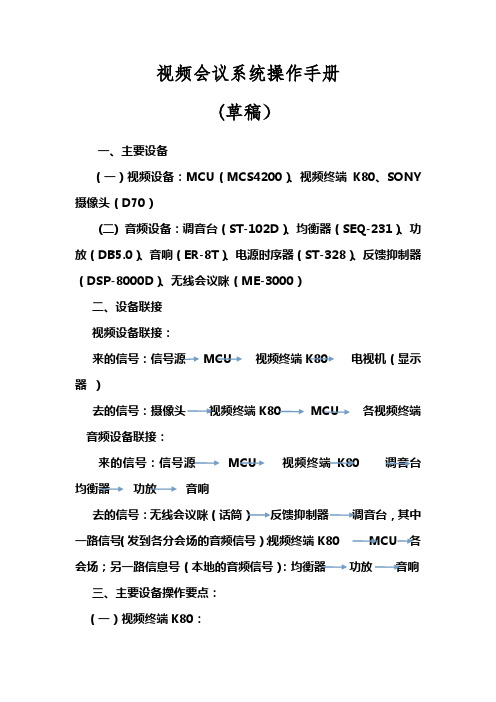
视频会议系统操作手册(草稿)一、主要设备(一)视频设备:MCU(MCS4200)、视频终端K80、SONY 摄像头(D70)(二) 音频设备:调音台(ST-102D)、均衡器(SEQ-231)、功放(DB5.0)、音响(ER-8T)、电源时序器(ST-328)、反馈抑制器(DSP-8000D)、无线会议咪(ME-3000)二、设备联接视频设备联接:来的信号:信号源MCU 视频终端K80 电视机(显示器)去的信号:摄像头视频终端K80 MCU 各视频终端音频设备联接:来的信号:信号源MCU 视频终端K80 调音台均衡器功放音响去的信号:无线会议咪(话筒)调音台,其中一路信号(发到各分会场的音频信号):视频终端K80 MCU 各会场;另一路信息号(本地的音频信号):均衡器功放音响三、主要设备操作要点:(一)视频终端K80:1、与视频终端K80相关的设备的联接(1)背面面板图(2)(2)主要设备的联接情况2、K80遥控器3、设备主要参数配置和基本操作参数配置:(1)参数配置-用户界面各会场的视频终端都可以通过遥控器用这种方式来呼叫公司的MCU,公司MCU的IP地址:10.194.0.2(2)参数配置-网络配置在设备主屏幕界面中,进入“系统> 管理设置> LAN 属性”。
K80支持IPV4和IPV6,支持自动获取和手工输入两种方式联通网络,我们是采用的手工输入IP地址。
(3)参数配置-监视器配置第一页面:IP是分配给视频终端的地址,按我们新规划的网段的地址来维护,相关信息维护好后没有特殊情况请不要随意变更,如需变更请把相关信息及时通知公司办公室主会场操作人员。
在设备主屏幕界面中,进入“系统> 管理设置> 监视器”。
在“监视器”屏幕上配置下列选项:监视器数量–可选择单显或双显(即监视器数量为1或是2)监视器1、2的屏幕宽高比—根据监视器的实际情况,选择“16:9”或“4:3”;监视器2的视频格式—如连接至VGA监视器,请选择“VGA”;如以复合视频或S视频连接至监视器,则选择“TV”监视器2的VGA分辨率—如监视器2的视频格式选择“VGA”,则此选项可设置为640 x 480 60Hz、800 x 600 60Hz 或1024 x 768/60Hz监视器2显示本地画面,当发送或接收双流时,显示完整的双流内容画面,推荐使用VGA输出。
(会议管理)会议操作手册

视频会议系统用户操作手册V 4.6目录➢ 1.前言、登陆及管理 (4)1.1登录 (4)1.2管理 (5)➢2客户端语言选择 (19)➢3功能列表 (20)3.1菜单 (20)3.2好友 (38)3.3会议 (41)3.4任务栏菜单 (42)➢4视频管理 (43)4.1管理自己的视频 (43)4.2管理与会者的视频 (48)➢5会议控制 (49)5.1针对主持人 (49)5.2针对与会者 (50)5.3针对Messenger用户 (51)5.4分组会议 (52)➢6常用功能介绍 (56)8.1视频预置 (56)8.2共享视频 (57)8.3会议白板 (59)8.4录象 (61)8.4.1单个录像 (61)8.4.2会议录像 (62)8.4.3录制所有另存为 (62)8.5会议屏幕 (63)8.6发送文件 (66)8.7即时信息 (68)8.9屏幕切换 (69)➢7信息交互 (70)7.1主持人对主持人 (70)7.2主持人对与会者 (72)7.3主持人对Messenger用户 (73)7.3.1在线Messenger用户 (73)7.3.2不在线的Messenger用户 (75)7.4与会者对主持人 (75)7.5与会者对与会者 (76)7.6与会者对Messenger用户 (76)7.7旁听者 (76)7.8H323用户 (77)➢8 AVMessenger (83)8.1功能区域 (84)8.2常用功能 (85)8.2.1视频呼叫 (85)8.2.2其他功能项 (86)8.3人员交互 (86)8.3.1和在线用户 (86)8.3.2和不在线用户 (87)8.3.3和与会人员交互 (88)➢9附件 (88)9.1耳机和麦克风 (88)9.2配置音频设备 (90)前言视频会议系统是一个能够支持人们进行远距离实时信息交流,并能开展协同工作的应用系统。
视频会议系统实时传输视音频信息,使协作成员可以远距离地进行真实、直观的视音频交流。
多功能会议室会议系统操作流程指南

会议系统操作指南本系统由显示系统、扩音系统、中央控制系统构成。
规范的操作是系统得以正常运行前提保障,为保证会议的顺利进行因此建议操作员在会议开始前一个小时提前对设备进行开启检查和试运行。
一、设备供电开启(1)打开设备间配电箱电源让墙面插座供上电,把机柜主电源接入墙面插座接口。
(2)依次打开机柜【总电源】时序器和【中控系统电源】时序器,让机柜上所有设备供上电(开机顺序为从前级逐个开到后级)。
二.中控、视频系统(1)待所有设备供上电后,打开中控触摸屏,连接中控系统WIFI,进入〖中央控制系统〗操作界面。
(2)在主菜单里根据需要选择所要控制的设备进入子菜单界面即可控制(如要控制投影、点击〖投影系统〗后进入控制界面里可以看到〖电源开〗与〖电源关〗,先选择〖电源开〗让投影供电,投影通电后机身蓝色电源指示灯会亮起,然后点击〖开机〗让投影开机启动,待投影机启动后根据会场输入信号选择信号切换如〖HDMI〗,投影即可切换到HDMI输入接口显示。
注:电视机控制和投影控制方式相同)(3)HDMI矩阵:点击中控触摸屏进入〖HDMI矩阵〗菜单然后根据现场使用情况先选择输入再选择输出即可(如把主席台HDMI输入1切换到投影机。
先点(输入信号选择)里的〖1〗然后再点(输出信号选择)里的〖5〗即可。
投影机输入要在HDMI状态。
)注:HDMI矩阵输入1,2是主席台地插盒接口,3为视频会议摄像机,4,5,6,7为备用。
输出1,2,3,4为电视机,5为投影机,6为视频会议移动电视,7 ,8为备用接口)(4)VGA矩阵:点击中控触摸屏进入〖VGA矩阵〗菜单然后根据现场使用情况先选择输入再选择输出即可(如把VGA输入1切换到投影机。
先点(输入信号选择)里的〖1〗然后再点(输出信号选择)里的〖5〗即可。
投影机输入要在VGA状态。
)注:VGA矩阵输入1,2是主席台地插盒接口,3为视频会议摄像机,4,5,6,7为备用。
输出1,2,3,4为电视机,5为投影机,6为视频会议移动电视,7 ,8为备用接口)(5)投影幕布升降要使用中控来完成升降和停止。
- 1、下载文档前请自行甄别文档内容的完整性,平台不提供额外的编辑、内容补充、找答案等附加服务。
- 2、"仅部分预览"的文档,不可在线预览部分如存在完整性等问题,可反馈申请退款(可完整预览的文档不适用该条件!)。
- 3、如文档侵犯您的权益,请联系客服反馈,我们会尽快为您处理(人工客服工作时间:9:00-18:30)。
【会议管理】会议系统使用
手册
xxxx年xx月xx日
xxxxxxxx集团企业有限公司
Please enter your company's name and contentv
...../
更多资料请访问.(.....)
...../
第六章会议系统
6.1 公信数字讨论系统
公信牌会议数字讨论系统采用国际先进技术,精心设计而成。
本系统通过计算机或触摸屏对会议系统进行有序管理和控制,既能够在座位上进行会议签到,会议人员对应会场图示,一目了然,又能够进行会议讨论和发言,发言有申请发言、抢答发言、自由讨论等多种模式。
同时配上自动摄像跟踪,仍能够实时将和会实况图像反映出来,通过显示设备,向全会场展示。
TL-3000会议讨论系统是适合各种现代大、中、小型会议的讨论系统的设备,它具优良性能:
1、安全性:和会人员接触密切的代表单元(话筒)不供交流电源,由主机
提供的低压直流电源供电,确保人身安全。
主机使用的材料和器件,经过精心设计安装及严格的测试。
2、抗干扰能力:系统采用多屏蔽专用电缆6x Ø0.2双屏蔽线,防脱落航空
插头,抗干扰能力大大加强。
3、语音清晰:话筒采用高度性能电容咪芯,咪杆采用先进声学原理设计和
校准,确保音质最佳。
在主机电路中采用先进的音调处理电路芯片及高、低通滤波器即保证抗干扰能力。
4、扩展性好:四路线路输出口,每路限制25个话筒,标准单台主机可连
接70个单元。
5、主机操作简单:可配计算机控制软件,可配置触摸屏;控制简单,图形
化显示会场和代表位置,且显示发言状态。
申请发言、等待发言、自由讨论等多种控制模式,高速摄像球自动摄像跟踪定位拍摄,能够实现自动摄像、录音等。
6、代表单元操作简单:和会人员只需轻按一下按键便能够发言,音量旋钮
能够调节内置扬声器的音量;系统维护无需太多的专业技能,普通的技术人员经过短期的培训便能够实施。
6.1.1 数字讨论会议系统主要功能及特点
功能:
本系统通过计算机或触摸屏对会议讨论进行有序管理和控制,能够进行会议讨论和发言,发言有申请发言、等待发言、自由讨论等多种模式,同时利用计
算机系统对发言内容、图像进行自动跟踪记录,便于会后进行总结和整理。
●字幕显示:会议开始前显示会议字幕;(如会议标语,欢迎词,议题等)
●系统自检:会议开始前检查系统是否正常;自动循环检测系统每个单元话筒是否通讯正常。
●座位布局:会议开始前对和会代表的座位进行布局;若和会人员未有按规定座位而坐,也能够随时拖动预置位置进行更改布局。
但当会场布局经常改动时,能够会前将每次新的布局图进行编辑,在软件操作(座位安排功能)直接导入布局图选择会场即可。
●按键签到:代表可按键签到,系统统计到会人数,图形化的会场可显示代表姓名、到会情况;且能够直接生成到表格,作为到会(签到)记录保存或打印出来。
●申请发言:主席单元开关不受计算机控制,代表单元发言需要按键申请,经同意后方可发言,能够允许五位代表同时发言;
●等待发言:主席单元开关不受计算机控制,代表单元以最先按键得到发言权,话筒自动打开,此时只能一名代表能够发言,其他按键者排队等候;
●自由讨论:每位代表按键打开话筒,自由发言,最多可同时打开五个话筒;
●摄像跟踪:签到和没有人发言时自动对准主席,其他状态自动跟踪到发言代表;自动跟踪发言者或会场实景,且实时显示在会议大屏幕上。
也可通过硬盘录像机将图像录下来,且可制成光盘保存下来。
●自动录音:发言期间系统能够自动记录每一个发言者的发言,会议结束后,记录员能够将发言记录、相应的讨论事项和发言代表对应起来,方便进行会
议跟踪和以后查阅代表的发言内容,可作会议记录保存起来。
●主席机在任何发言模式下能够随时发言,有绝对的自主权。
●代表能够在代表机上按键签到和申请发言。
●在发言者的话筒上有红色光环提示。
●会议发言管理极为方便,通过计算机随时能够知道各个代表单元所处状态。
●采用数字化技术设计,符合ISO、IEC914国际标准。
●脱机使用(不开控制软件,依然可实现讨论和摄像跟踪)。
特点:
●采用先进的TSB-140A,电容式话筒,灵敏度高-46Db,指向性强。
●采用先进的抗动噪电路,可将短时的尖叫噪音衰减或滤出。
●采用了自动增益电路,发言距离在10-50cm内自动调节音量。
●采用双相,双路传送电路,使系统功率大,抗干扰能力强,声音动态范
围增强。
●采用进口优质名牌放大器芯片,耦合电容,退耦及滤波电容等高质量的
元器件,使音质提高。
●系统用24V稳压电源供电使工作稳定,且属于安全电压范围。
声音指标:
●①频带:50-18000Hz
●②输出电压:Vpp为0-0.5V;输出阻抗<3 kΩ
●由于采用MIC芯和先进电路MIC杆结构,使话筒选择性大大增强(正
向/反向增益比为20dB)。
降低由于声音回输而引起的系统啸叫。
●在线申请功能:当申请发言时,可按申请键,由PC机允许后在线发言。
●自动离线功能:当在线话筒打开以后,无人讲话20秒后,该话筒自动关
闭(以减少系统啸叫可能)
●数字信号和音频信号严格的隔离,防止数字信号干扰音频信号。
6.1.2 本系统的俩种会议模式
1)可控会议(联机使用。
申请发言,等待发言,自由讨论)
会议在主席和操作员(操作员也能够由主席担任)控制,适合于特定严肃会议场合,主席麦克风开关不受计算机控制,具有最大优先权,这样便于控制发言次序,控制会议气氛。
代表席发言需要按键申请,经过主持人同意后代表会议麦克风自动打开,代表讲完后可直接关闭话筒或由操作软件关闭该话筒(申请发言模式);想发言的代表也能够按照按键申请顺序进行排序发言(等待发言模式);发言时间可由系统设定,也可由操作员控制,时间到自动关闭话筒,此时代表发言需要再次申请。
2)脱机使用(不使用软件进行控制)
不打开计算机和控制软件,只需打开系统主机即可进入讨论,此时各位代表能够随时按键发言,同一时间最多可发言人数为5个(4代表+1主席);且可实现自动摄像跟踪(只支持一个高速摄像球,联机使用最多可支持4个高速摄像球)。
6.1.3 数字讨论系统产品技术参数
主控机TL-VZ3000
●常规可带70套讨论单元,增加附加设备可达150套;
●特有的航空插头电缆连接;机箱俩侧设有通风窗口,且设有抽、排二台风扇,当散热片温度超过75℃时自动启动,排出热量。
●配有DB9计算机和高速球连接端口;
●配有俩组RCA音频输出端;
●高保真音质功能;
●内置2x50W功放;
●设有高、低音调节,话筒音量调节;
●主席机可通过优先键控制会场秩序;
●符合国际标准IEC914;
●适用于大、中、小各类型会议。
●体积:344mm×434mm×120mm;标准3U机箱
主席单元TL-VX3000
●频率响应:50~18000Hz;
●灵敏度:-46dB±4dB;授话参考距离:10~30cm;
●主席单元优先键;
●话筒ON/OFF开关键;
●内置1W/8欧扬声器,且设有音量调节电位器及外接耳机插孔;
●话筒开启时,本机扬声器及左右扬声器同时自动静音。
本话筒灯环及指示灯也同时发亮;
●颜色:深灰色,ABS塑料;
●体积:15CM×13.5CM,话筒标准杆长:41CM;
●话筒ON/OFF开关键;
代表单元TL-VD3000
●频率响应:50~18000Hz;
●灵敏度:-46dB±4dB;授话参考距离:10~30cm;
●话筒ON/OFF开关键;
●内置1W/8欧扬声器,且设有音量
调节电位器及外接耳机插孔;
●话筒开启时,本机扬声器及左右扬
声器同时自动静音。
本话筒灯环及指示灯
也同时发亮;
●颜色:深灰色,ABS塑料;
●体积:15CM×13.5CM,话筒标准
杆长:41CM;
●话筒ON/OFF开关键;
6.1.4 数字讨论系统拓扑结构图(自动摄像跟踪)
6.1.5 数字讨论系统软件简介
1)主界面介绍
主界面主要是由下拉菜单栏、功能按钮栏、会议名称区、讨论事项列表区、
讨论结果列表区、会议麦克风状态列表区几部分组成,如下图所示:
2)主要功能
(1)会议议题显示:以大字幕的形式显示会议名称、会议标语及会议讨论的内
容。
(2)会场布局:初始化时,将代表和话筒一一对应,则可将对应的代表安排到
相应的座位。
(3)控制发言申请:○1系统可自动检测和会者的发言申请且给予批准或否决;○2
可同时允许最多4个和会代表发言;○3按等待发言,和会代表谁先按键谁先发言(需打开相应的模式)。
○4自由讨论,由代表自行控制开启话筒,最多能。
